Počet ľudí pracujúcich z domu v posledných mesiacoch exponenciálne vzrástol. Kancelárske schôdze sa presunuli do online prostredia a milióny ľudí používajú nástroje ako Zoom, Microsoft Teams a Skype for business alebo videokonferencie súvisiace s prácou.
Na to, aby ste sa mohli pripojiť k videokonferenciám, samozrejme potrebujete webovú kameru. Môžete použiť vstavanú kameru počítača alebo nainštalovať externú webovú kameru.
Chyba 0xA00F4289 je nepríjemný chybový kód, ktorý ovplyvňuje aplikáciu fotoaparátu systému Windows 10, ktorá vám bráni v používaní aplikácií Skype, Zoom a iných videokonferenčných aplikácií.
V tejto príručke vám ukážeme, ako môžete túto chybu rýchlo opraviť.
Ako opraviť chybu webovej kamery 0xA00F4289 na počítači
→ Užitočný tip: Váš počítač nemusí detekovať fotoaparát, pretože je uvoľnená webová kamera. Ak používate externú webovú kameru, uistite sa, že je správne pripojená k počítaču. Jemne stlačte všetko okolo samotného fotoaparátu.
Ak používate vstavanú webovú kameru, jemne stlačte oblasť fotoaparátu na veku prenosného počítača. Skontrolujte, či ste sa zbavili kódu chyby 0xA00F4289 jednoduchým miernym tlakom na oblasť okolo webovej kamery.
Aktualizujte svoje ovládače
Ak váš fotoaparát prestal fungovať alebo ho systém Windows 10 nerozpoznal, uistite sa, že používate najnovšie ovládače webovej kamery, aby ste predišli problémom s kompatibilitou.
Ak chcete aktualizovať ovládače:
- Otvor Správca zariadení
- Vyberte Fotoaparáty a rozšírte zoznam
- Kliknite pravým tlačidlom myši na webovú kameru
- Vyberte Aktualizujte ovládač a skontrolujte, či chyba nezmizla.
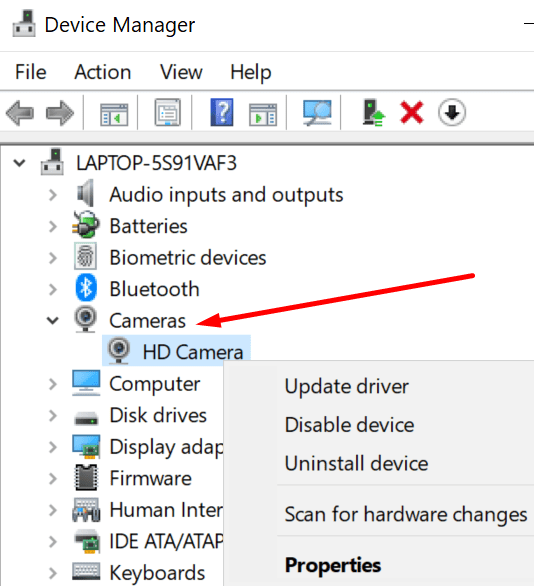
Ak aktualizácia ovládača nepomohla, skúste ho odinštalovať. Kroky, ktoré treba nasledovať, sú rovnaké, stačí si vybrať Odinštalovať zariadenie možnosť namiesto Aktualizujte ovládač. Reštartujte počítač, aby sa automaticky preinštalovali najnovšie ovládače webovej kamery.
Skontrolujte nastavenia ochrany osobných údajov
Ďalším dôvodom, prečo váš počítač nemusí zistiť vašu webovú kameru s chybou 0xA00F4289, je, že ste zamietli prístup k fotoaparátu v nastaveniach ochrany osobných údajov.
- Ísť do nastavenie
- Vyberte Ochrana osobných údajov
- Pod Povolenia aplikácie, kliknite na fotoaparát (na ľavej table)
- Prejdite nadol na Povoľte aplikáciám používať váš fotoaparát a zapnite túto možnosť.

Skontrolujte, či váš počítač teraz dokáže rozpoznať webovú kameru.
Spustite Poradcu pri riešení problémov s hardvérom a zariadeniami
Ďalšia metóda v zozname zahŕňa spustenie Poradcu pri riešení problémov s hardvérom a zariadeniami.
- Spustite príkazový riadok s právami správcu
- Zadajte msdt.exe -id DeviceDiagnostic príkaz a stlačte Enter

- Zobrazí sa okno Hardvér a zariadenia, kliknite na Ďalšie na spustenie skenovania
- Reštartujte počítač a otestujte webovú kameru.
Reštartujte službu Windows Camera Frame Server Service
Aby vaša webová kamera fungovala správne, služba Windows Camera Frame Server musí byť spustená podľa plánu. Reštartovanie služby sa môže ukázať ako riešenie, ktoré ste hľadali.
- Typ služby vo vyhľadávacom paneli systému Windows
- Otvor služby aplikácie
- Prejdite nadol na Služba Windows Camera Frame Server
- Kliknite pravým tlačidlom myši na službu a nastavte Typ spustenia do Automaticky
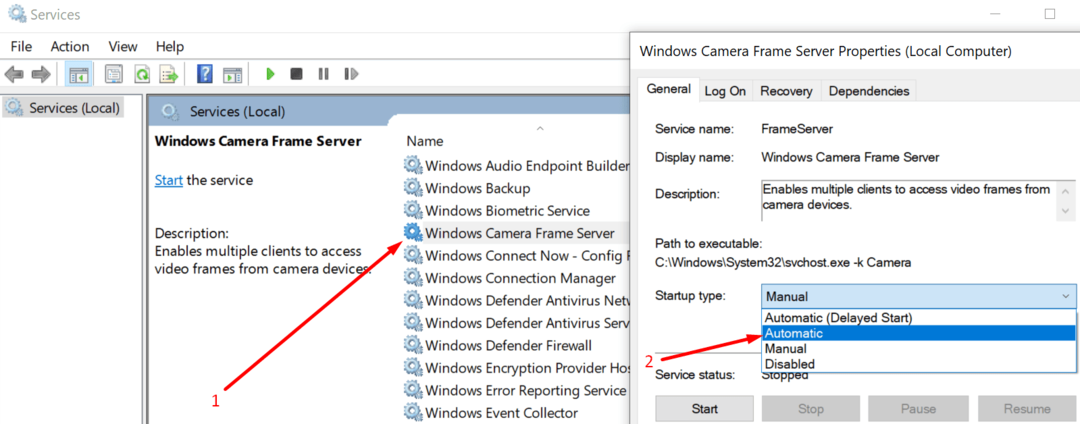
- Použiť zmeny
- Potom znova kliknite pravým tlačidlom myši na službu fotoaparátu a vyberte Obnoviť.
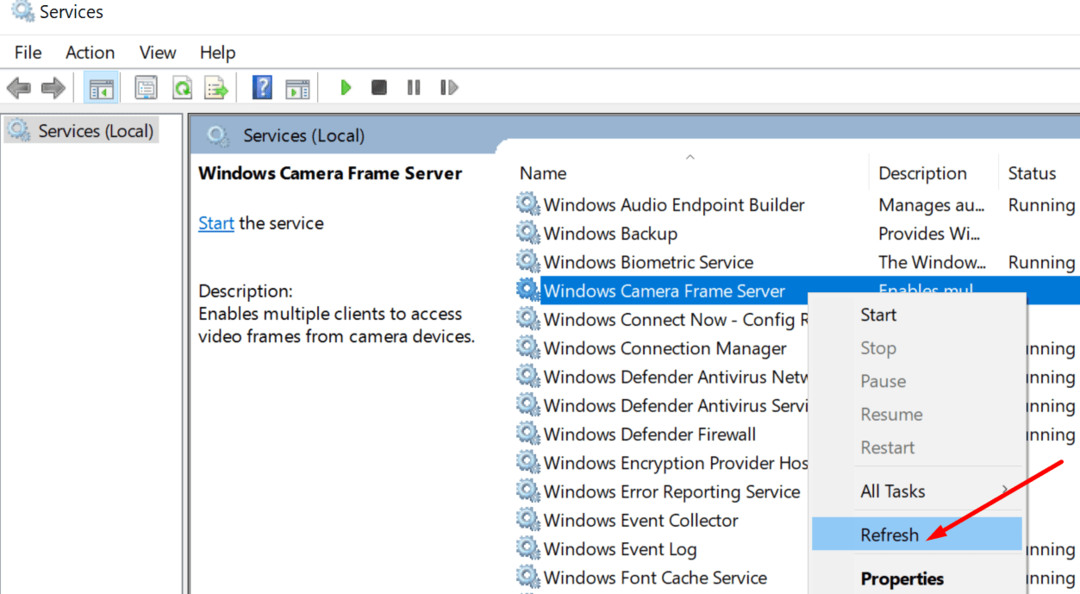
Skontrolujte, či teraz môžete použiť webovú kameru.
Odinštalujte problematickú aplikáciu pre videokonferencie
Ak chyba webovej kamery 0xA00F4289 ovplyvňuje iba jeden konkrétny program, prejdite na stránku Ovládací panel, vyberte Odinštalujte programa odstráňte problematický program.
Reštartujte počítač a preinštalujte tento program. Skontrolujte, či sa problém nevyriešil opätovnou inštaláciou nástroja.